

Any Video Converter Free
現代のデジタル時代において、動画ファイルである MP4 を MP3 に変換したいというニーズはますます増えています。たとえば、お気に入りの動画の音声を高音質で楽しみたいときや、YouTube の BGM を着信音として使いたいとき、または Podcast の音声をMP3プレーヤーで再生したいときなど、さまざまなシーンで MP4 から MP3への変換が必要になります。この記事では、初心者でも簡単に利用できる、無料の MP4 MP3 変換サイトを厳選し、それぞれの特徴や使い方やお勧めポイントなどを詳しくご紹介します。

MP3 と MP4 の主な違いは、保存できるデータの種類・サイズとその用途です。MP3 と MP4 は、どちらもデジタルファイル形式としてよく知られていますが、それぞれ得意な分野が異なります。
MP3 は、音声専用のファイル形式です。音質を保ちながら圧縮することで、ファイルサイズが小さくなるため、音楽やポッドキャストの保存に適しています。MP4 は、音声だけでなく、動画、画像、字幕など、さまざまなデータを保存できる多機能なファイル形式です。その汎用性の高さから、動画ファイルや複合メディアの保存によく使われます。
MP4 を MP3 に変換するサイトは数多く存在しますが、どれを選べば良いか迷いますよね。そこで、以下は使いやすくて安全かつ無料で利用できるおすすめのサイトを6つ厳選しました。
FreeConvert は、MP4 を MP3 に変換するだけでなく、さまざまなファイル形式間の変換にも対応した便利なオンラインツールです。動画ファイルの音声を簡単に抽出し、MP3 形式に変換することができるため、YouTube の音声や好きな音楽を MP3 として保存したい場合にも最適です。また、簡単な操作方法と高速な変換速度が魅力で、多くのユーザーに愛用されています。
公式サイト:https://www.freeconvert.com/ja
| おススメ度 | ★★★★★ |
|---|---|
| おススメポイント |
|
| デメリット |
|
ステップ1、FreeConvert のウェブサイトにアクセスします。
ステップ2、「ファイルを追加」をクリックし、変換したいMP4ファイルを選びます。
ステップ3、出力に「Audio」の出力形式をMP3に選択します。
ステップ4、「変換」ボタンをクリックします。
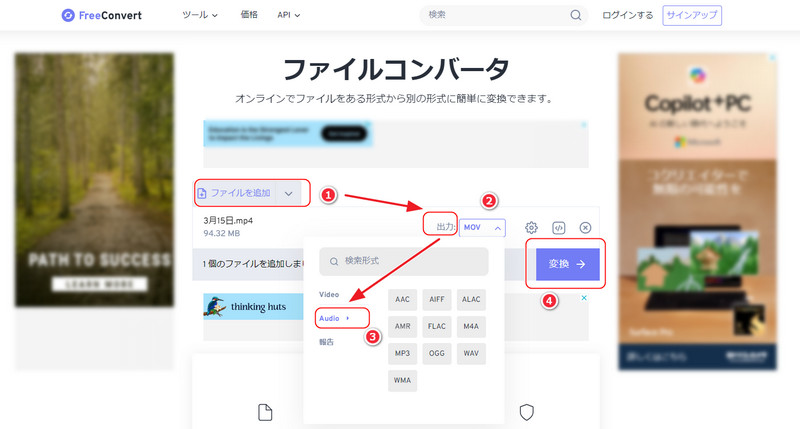
Convertio は、300種類以上のファイル形式に対応したオンラインコンバーターで、MP4をMP3に変換することはもちろん、画像、文書、プレゼンテーションなどの変換も簡単に行えます。アカウント登録不要で、サイトにアクセスするだけで即座に利用できるため、手軽に使える便利なツールです。初心者やコンピュータに不慣れな方にも最適です。
公式サイト:https://convertio.co/ja/mp4-mp3/
| おススメ度 | ★★★★★ |
|---|---|
| おススメポイント |
|
| デメリット |
|
ステップ1、Convertio のウェブサイトにアクセスします。
ステップ2、出力フォーマットを「MP4 に MP3 」に選定します。
ステップ3、「ファイルを選ぶ」をクリックして、変換したい動画ファイルを追加します。
ステップ4、「変換」ボタンをクリックして変換を開始します。複数のファイルを変換したい場合は、「さらにファイルを追加」をクリックしてください。
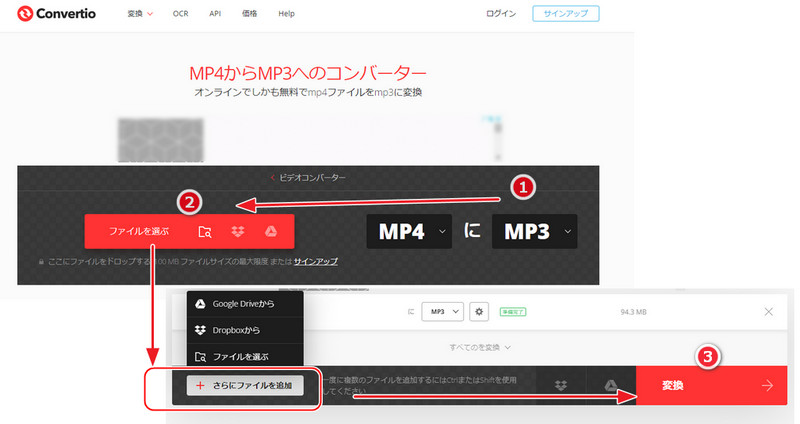
Online Audio Converter は、MP4 を MP3 に変換するほか、様々なオーディオ形式の変換に対応する無料の MP4 MP3 変換サイトです。MP3、WAV、M4A などの一般的な音声形式に加えて、動画から音声を抽出して MP3 に変換することも可能です。操作がシンプルで、変換速度も速いため、誰でも手軽に利用可能です。さらに、数時間でサーバーからファイルが自動削除されるため、セキュリティも万全で、ビジネス利用にも最適です。
公式サイト:https://online-audio-converter.com/ja/
| おススメ度 | ★★★★★ |
|---|---|
| おススメポイント |
|
| デメリット |
|
ステップ1、Online Audio Converter のウェブサイトにアクセスします。
ステップ2、「ファイルを開く 」をクリックして、動画ファイルをアップロードします。
ステップ3、変換後の形式(MP3など)を選択します。必要に応じて、ビットレートやチャンネルなどを設定します。
ステップ4、「「変換」ボタンをクリックします。変換が完了したら、ダウンロードボタンをクリックして変換後のファイルを保存します。
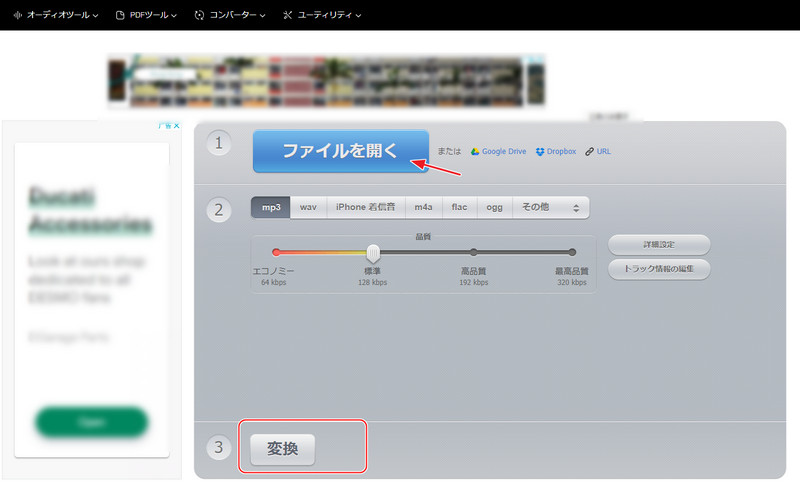
MP4→MP3 変換は、MP4 形式の動画ファイルを MP3 形式の音声ファイルに簡単に変換できる便利なオンラインツールです。操作は非常にシンプルで、MP4 ファイルをアップロードするだけで、ソフトウェアのインストール不要で即座に MP3 ファイルに変換できます。全ての機能が無料で利用できるため、手軽に動画から音声を抽出したり MP3 形式に変換したい方に最適なサービスです。
おすすめ度:★★★★☆
公式サイト:https://www.luft.co.jp/cgi/mp4-mp3.php
| おススメ度 | ★★★★★ |
|---|---|
| おススメポイント |
|
| デメリット |
|
ステップ1、MP4→MP3変換 のウェブサイトにアクセスします。
ステップ2、MP4形式の動画ファイルを選択してアップロードします。
ステップ3、変換形式でMP3を選択します。
ステップ4、「変換」ボタンをクリックします。変換が終わったら、ダウンロードボタンをクリックします。
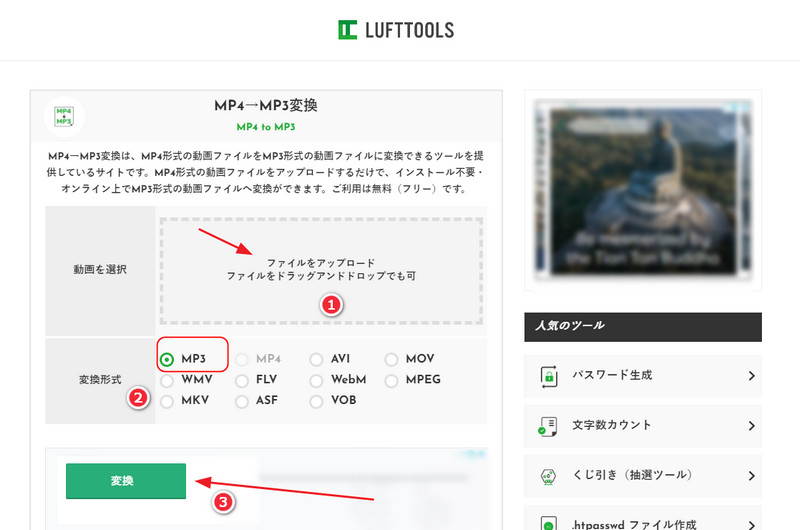
MP4 MP3 変換は人気な MP3 変換サイトであり、MP4 動画を MP3 に変換するだけでなく、画像、文書、音声など、幅広い種類のファイルを異なる形式に変換できます。オンラインサイト例えば YouTube 動画から BGM を抜き出して、MP3 として保存し、自分だけのオリジナルサウンドトラックを作るのも可能です。
公式サイト:https://www.aconvert.com/jp/audio/
| おススメ度 | ★★★★☆ |
|---|---|
| おススメポイント |
|
| デメリット |
|
ステップ1、「FILE」または「URL」をクリックして、ローカルファイルまたはオンラインファイルを選択します。
ステップ2、「ファイルの選択」ボタンをクリックして、コンピュータ上のファイルを選択するか、オンラインファイルのURLを入力します。
ステップ3、ターゲットのオーディオフォーマット(MP3など)、ビットレート、およびサンプルレートを設定します。
ステップ4、「今すぐ変換」ボタンをクリックして、変換を開始します。
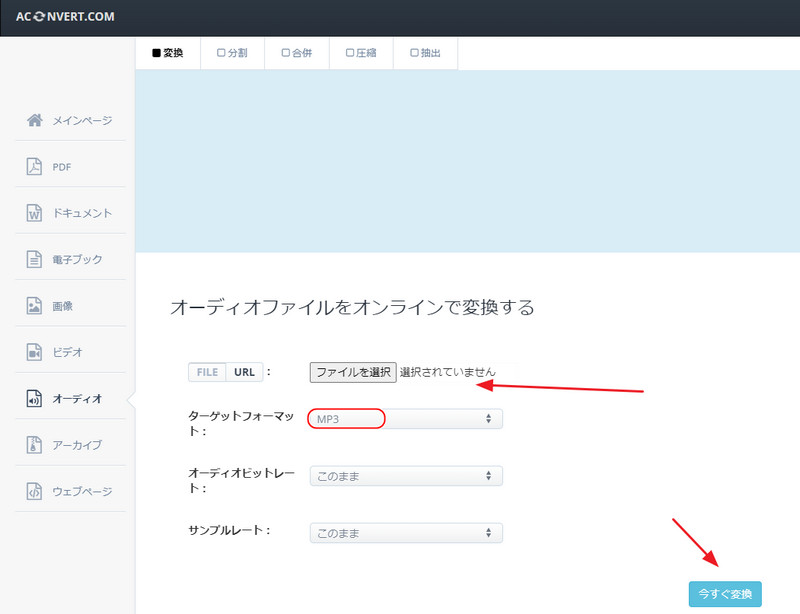
Any Video Converter Free は、初心者でも簡単に使える動画変換ソフトとして非常に人気があります。このソフトは、MP4 から MP3 への変換をはじめ、AVI、MKV、MOV、WMV など、ほぼすべての主要なフォーマットに対応しています。また、トリミング、クロップ、回転、字幕追加などの基本的な動画編集機能も充実しており、直感的な操作で使いやすさが魅力です。
公式サイト:https://www.any-video-converter.jp/any-video-converter-free.html
| おススメ度 | ★★★★★ |
|---|---|
| おススメポイント |
|
| デメリット |
|
ステップ1、Any Video Converter Free をインストールして起動します。
ステップ2、ツールキットから「形式変換」を選び、「動画を追加」をクリックします。
ステップ3、追加が終わったら、右側の出力設定から「動画」または「音声」の形式を選択します。
ステップ4、「開始」ボタンをクリックして変換を実行します。
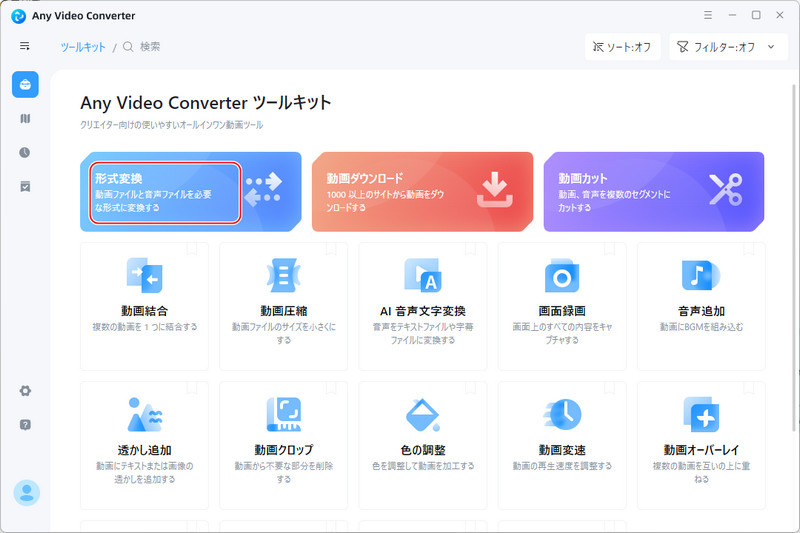
MP4 を MP3 に変換するサイトを選ぶ際は、対応するファイル形式の広さ、変換品質や速度、操作のしやすさ、セキュリティ対策、提供される機能の有無(例:バッチ変換、編集機能)、そして無料か有料かを確認することが重要です。加えて、日本語対応やデバイスのサポートも考慮すると、よりスムーズに利用できるでしょう。
拡張子を変更するだけでは、MP4 ファイルを MP3 に変換することはできません。MP4 と MP3 は、それぞれ異なる形式でデータを格納しているため、単に拡張子を MP3 に変更しても、内部のデータはMP3形式として再生できるものにはなりません。したがって、音声が正しく再生されないのです。ファイル形式の変換には、専用のコンバーターを使用する必要があります。
MP4 を MP3 に変換する無料アプリには、Any Video Converter Free、Filmora、Freemake Video Converter、CDKM、Convertio、および AnyMP4 フリーオンラインビデオ変換があります。
MP3 音楽を安全かつ無料でダウンロードしたいなら、BGMer、甘茶の音楽工房、Pixabay、魔王魂、DOVA-SYNDROME といった無料サイトをお勧めします。
これまで、MP4 を MP3 に変換できるおすすめのサイトをいくつか紹介してきました。MP4 から MP3 への変換には、オンラインサイトやソフトなど、いろいろな方法があります。ファイルサイズが小さく、手軽に変換したい場合は、オンラインサイトが便利です。一方で、動画の編集やオリジナルの音声ファイル作成など、より高度な機能が求められる場合には、「Any Video Converter Free」のような多機能ソフトがおすすめです。どちらの方法も簡単に使えますので、ニーズに応じて、最適な MP4 MP3 変換方法を選んでみてください。